目次
AMD Quad-Core A10-8780Pプロセッサを搭載したHP Pavilion 15-ab103nvにWindows 10 v1709(またはv1803)をインストールしようとすると、次のブルースクリーン・エラーが表示されます。 "Your PC ran into a problem and needs to restart. Stop Code: SYSTEM PTE MISUSE" このエラーは、Windows 10 v1709をインストールするときに表示されるものです。

このチュートリアルでは、Windows 10をインストールする際のブルースクリーンエラー「SYSTEM PTE MISUSE」の解決方法について説明します。
Windows 10インストール時のBSOD "SYSTEM PTE MISUSE "の修正方法。
方法1.BIOSでTPM(Trusted Platform Module)を無効化する。
1. ノートパソコンの電源を入れ、次のコマンドを入力します。 バイオス セットアップ
2. BIOS設定の中で、探して設定します。 TPM まで ヒドゥン または 使用不可 . *
があります。 TPM組み込みセキュリティ の設定は、一般的に次の場所で見ることができます。 セキュリティ のオプションをBIOSで設定します。
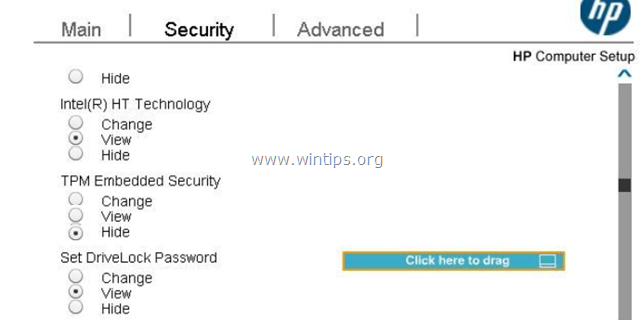
3.設定を保存する をクリックし、BIOS Setupを終了します。
4. Windows 10をインストールします。 再び「SYSTEM PTE MISUSE」エラーが表示された場合は、BIOSの更新に進みます。
方法2.BIOSをアップデートして、"SYSTEM PTE MISUSE" BSODを解決する。
1. ノートパソコンのメーカーサポートページに移動する。
2. デスクトップで最新のBIOSバージョンをダウンロードします。
注:HP Pavilion 15-ab103nvをお持ちの方は、ここから更新されたBIOSをダウンロードし、ダブルクリックしてダウンロードしたファイルを実行し、画面上の指示に従ってBIOSを更新してください。
3. ダウンロードしたファイルを使用して、BIOSのアップデートを行います。
注意:BIOSの更新方法については、メーカーの説明書をよくお読みください。
4. BIOSアップデート後、再度Windows 10をインストールしてみてください。 問題が解決しない場合は、。
5. 再度BIOSセットアップに入り ブートコンフィギュレーション まで レガシー のみ。(UEFIを無効にする)。
6. 別のコンピュータから、MicrosoftからWindows 10を直接ダウンロードし、ISOファイルをDVDに書き込むか、RUFUSユーティリティを使ってBIOSまたはUEFI-CSMのMBRパーティションスキームのブータブルUSBメディアを作成します。
7. 作成したDVD(またはUSB)インストールメディアから起動し、Windows 10をインストールします。
8. インストール後、利用可能なすべてのアップデートをインストールします。
以上です!このガイドが役に立ったかどうか、あなたの経験についてコメントを残してください。 他の人のために、このガイドを「いいね!」と「シェア」してください。

アンディ・デイビス
Windows に関するシステム管理者のブログ





